كيفية تغيير أو تعيين الطابعة الافتراضية في Windows 10
آخر تحديث: 12 سبتمبر 2019 / كيف/
في Windows 10 نظام تشغيل إذا كانت الطابعة الافتراضية تتغير دائمًا ، فقد يرجع ذلك إلى الميزة الجديدة المسماة "سمح Windows إدارة طابعتي الافتراضية ". تحدد هذه الميزات تلقائيًا آخر طابعة تستخدم كطابعة افتراضية قد تكون مزعجة لشخص ما. ومع ذلك ، يمكننا تغيير الطابعة الافتراضية وتعيينها نهائيًا حتى لا تتغير أبدًا تلقائيًا ، لذلك فقط اتبع هذا البرنامج التعليمي.
الخطوات الواردة هنا قابلة للتطبيق على حد سواء Windows 10 و Windows 8 ، علاوة على ذلك ، لقد قدمنا أيضا وسيلة لتعيين الطابعة الافتراضية ل Windows 7 في نهاية هذا البرنامج التعليمي. الق نظرة…
تغيير أو تعيين الطابعة الافتراضية في Windows 10
- افتح Windows 10 الإعدادات لهذا الاختصار لوحة المفاتيح هو ( Windows مفتاح ) + ( أنا ). أو فقط اضغط على والعتاد رمز معين ولكن أعلى رمز الطاقة في Windows 10 بدء التشغيل قائمة طعام.
- من عند Windows، انقر فوق الإعدادات " الأجهزة "زر.
- الآن من اللوحة الجانبية اليسرى أو القائمة حدد "الطابعة والماسح الضوئي ".
- على الجانب الأيمن، يمكنك رؤية الطابعات المتاحة.
- قم بالتمرير لأسفل في اللوحة اليمنى وإلغاء تحديد "سمح Windows يدير الطابعة الافتراضية".
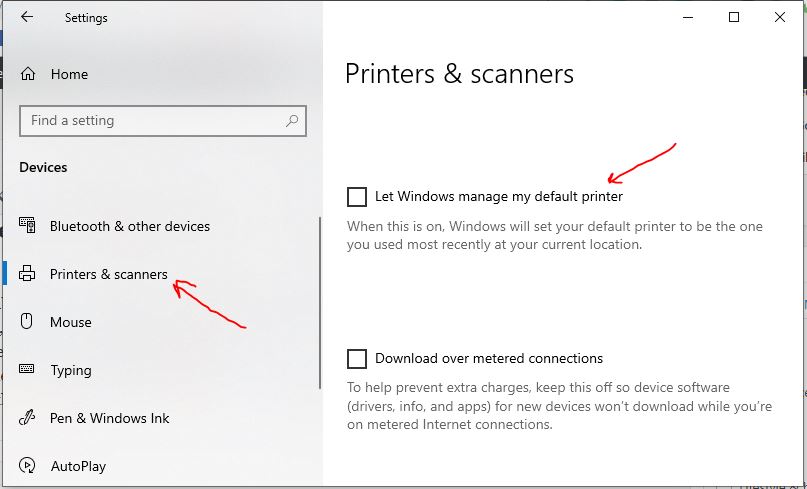
- انتقل مرة أخرى إلى الأعلى لرؤية قائمة بجميع الطابعات المتاحة على جهاز الكمبيوتر الخاص بك. يمكنك أيضا إضافة واحدة جديدة من خلال النقر على إضافة طابعة أو الماسح الضوئي زر (اختياري).
- الآن ، انقر فوق طابعة من القائمة التي تريدها اصنع الطابعة الافتراضية، ثم انقر فوق "تدبيرزر ".
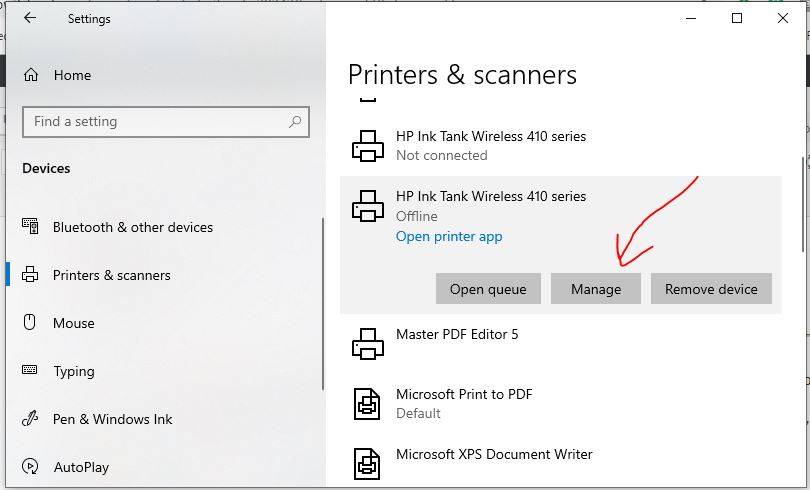
- اضغط على "تعيين كافتراضي"زر لضبط الطابعة الافتراضية.
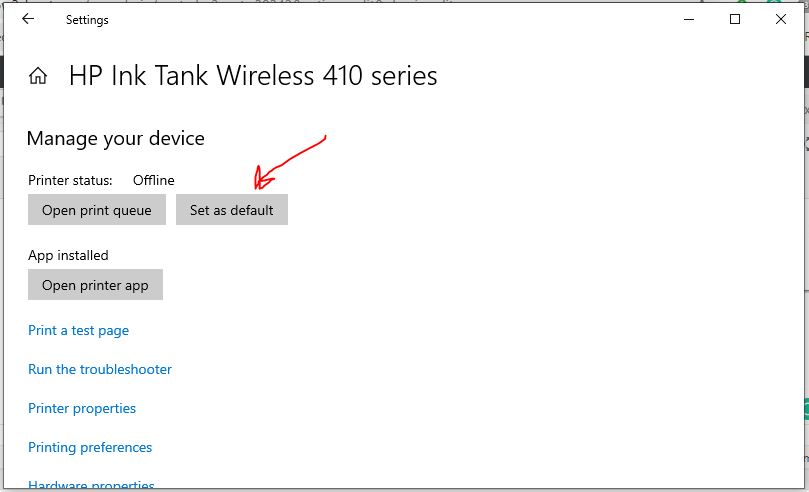
- بالطريقة نفسها ، إذا كنت ترغب في تغيير وتعيين بعض الطابعة الأخرى على الافتراضي Windows 10 ثم ، مرة أخرى: انقر فوق طابعة من قائمة الطابعات ، حدد تدبير، وانقر فوق "تعيين كافتراضي".
تعيين الطابعة الافتراضية في Windows 10/7 باستخدام لوحة التحكم
يمكننا أيضًا تعيين الطابعة الافتراضية في Window 10 باستخدام طريقة بديلة أو تقليدية وهي عن طريق لوحة التحكم. هذا ينطبق أيضا على Windows 10 أنظمة. وبالتالي ، اتبع الخطوات أدناه لكليهما.
- يفتح التقليدية Windows لوحة التحكم. لذلك ، ببساطة ابحث عن ذلك في مربع البحث Window 10/7 أو اضغط Windows+ R، نوع لوحة التحكم وضرب أدخل زر.
- اضغط على الرابط " عرض الأجهزة والطابعات "المقدمة تحت خيار الأجهزة والصوت.
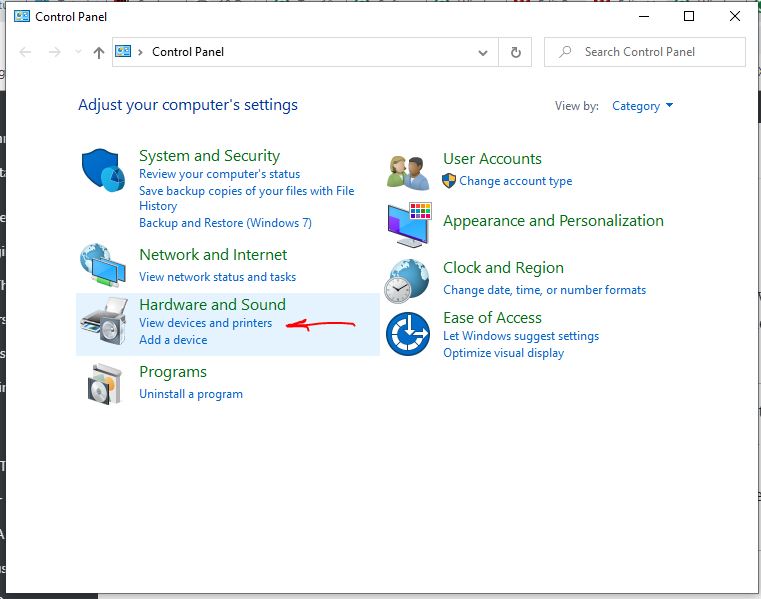
- قم بالتمرير إلى قائمة الطابعات ، وانقر بزر الماوس الأيمن على إحدى الطابعات وحدد "تعيين كطابعة افتراضية".
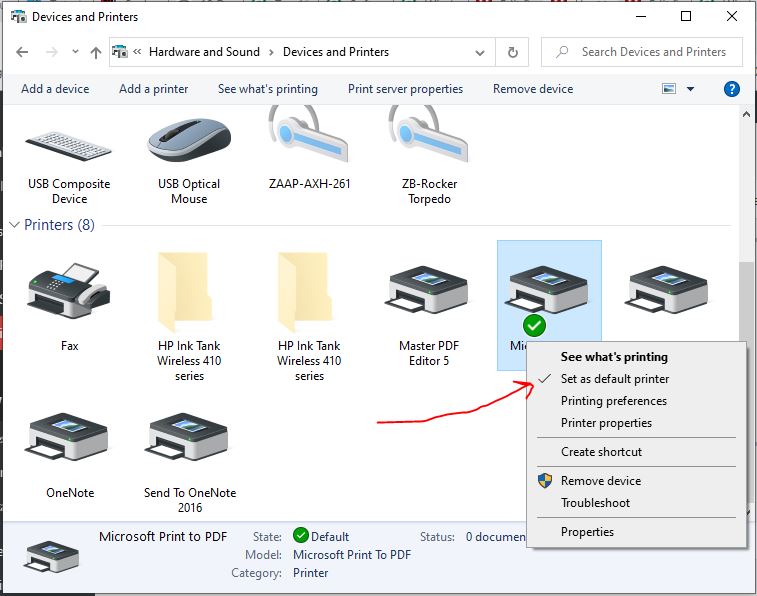
بهذه الطريقة ، يمكننا تغيير الطابعات الافتراضية لدينا Windows 10 ، 8 أو 7.
برامج تعليمية أخرى:
